Практически все пользователи, которые активно пользуются интернетом, загружают разные утилиты и увлечены играми, скачивая на них обновления и дополнения, встречались с ошибкой «файл не является 7z архивом». Данная проблема решается довольно просто. Но перед тем, как исправлять ошибку, нужно знать её причину.
Причины возникновения ошибки "файл не является 7z архивом"

Данная неполадка часто возникает во время запуска стандартных установочных файлов с расширением ".exe" (они ещё часто имеют название "setup"), и, само собой, в заархивированных файлах. Возникает она чаще всего в следующих случаях:
- архив неисправен или был заархивирован с ошибками;
- заархивированный файл не имеет расширения;
- проблема с операционной системой, которая перестала опознавать установочные файлы.
Архив неисправен
Иногда случается, что ошибка возникает из-за проблемы в самом зааривированном файле. Если архивирование производилось собственноручно, то видимо что-то пошло не так и процесс сбился или прошел с ошибкой, в результате чего начала появляться надпись "файл не является 7z архивом". В этом случае нужно просто заново провести процесс архивации необходимых данных. Кстати, желательно всегда проверять исправность архива.
Также становится причиной возникновения неполадки "не является 7z архивом" "Опера" (или любой другой браузер), с помощью которой скачивался установочник. Возможно в процессе скачивания что-то пошло не так: загрузка прервалась из-за отсутствия интернета, внезапного закрытия браузера и т.д. В этом случае нужно либо его докачать (зайти в загрузки в браузере и нажать "Возобновить"), либо загрузить по новой.
Не стоит также исключать вариант о неисправности файла, который скачивается. Для этого нужно скачать его ещё раз и, если ситуация не изменилась, загрузить подобный из другого источника (благо данных в интернете и на торрентах предостаточно).
Кстати, проблемы с самим инсталятором или архивом - самая распространенная причина проблемы "файл не является 7z архивом". При чем виноват может быть тот, кто выкладывал этот файл на сайт, с которого он был скачан. Поэтому стоит поискать подобный документ где-нибудь ещё.
Без опознавательных знаков
Бывает, что у установочного файла с расширением ".exe" и архивов ".rar", ".zip" и др. нет расширения. Из-за этого операционная система не может отнести этот объект к какой-либо программе, чтобы его открыть. Возможно, именно поэтому компьютер пишет, что установочник не является 7z архивом. Что делать в этом случае? Ответ прост: нужно поставить необходимое расширение. Конечно, нет никакой гарантии, что документ сразу заработает, но надежда всё-же остается.
Для Windows 7 алгоритм действий следующий. Нажимаем правой на любом документе и выбираем "Переименовать". Это делается для того, чтобы увидеть, можно сменить расширение или нет (оно будет после названия через точку, например, новый документ.doc).
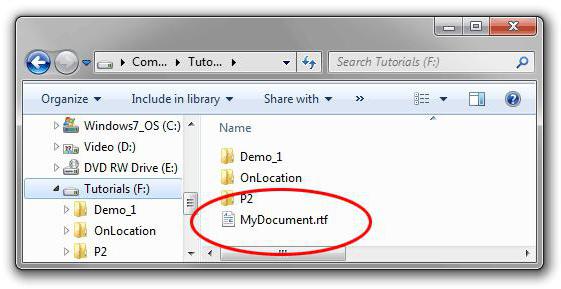
Если отобразилось имя вместе с расширением, тогда ставим нужное расширение на необходимом файле. Если же нет, тогда нужно настроить его отображение.
Открываем пуск, идем в "Панель управления". Там переходим в раздел "Оформление и персонализация". В открывшемся окне заходим в "Параметры папок". Перемещаемся во вкладку "Вид", в которой находится пункт "Скрывать расширение ..." в самом низу и с которого нужно снять отметку. Теперь можно попытаться исправить ошибку "файл не является 7z архивом".
В случае, если объект без "опозновательных знаков" должен быть инсталятором, то ставим его расширение .exe и переименовываем по новой. Если же архив, то .rar, .zip или .7z, которые можно будет открыть программами-архиваторами WinRar, 7zip, PowerArchiver.
Беда с ОС
Также причиной того, что объект "не является 7z архивом", может быть сама операционная система Windows 7. Вернее она перестает воспринимать объекты с расширением .exe, из-за чего невозможно их запустить. Поэтому перед тем как выполнять дальнейшие действия, стоит попробовать запустить другие файлы-установочники и убедиться, что они тоже не работают. Исправить положение и в этом случае можно.
Заходим в пуск и в поиске пишем запрос "Выполнить" (либо нажимаем комбинацию клавиш Win+R). В появившемся окне пишем regedit.

Теперь проходим по следующему пути: HKEY_CLASSES_ROOT// exefile// shell// open// command. Здесь нас интересует файл регистра под названием "По умолчанию".
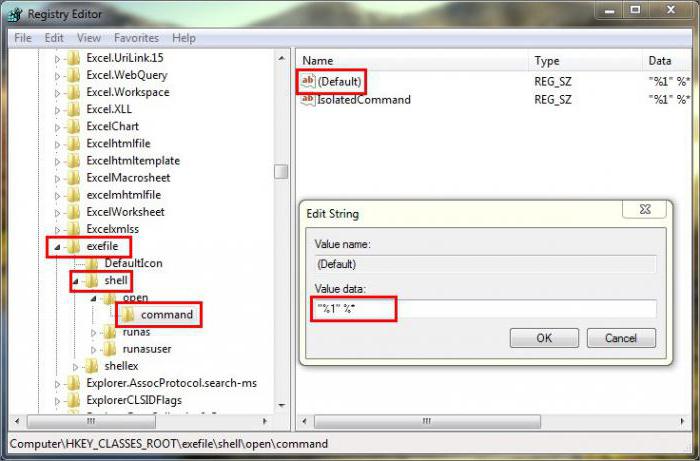
Теперь необходимо кликнуть по нему и в графе "Значение" пишем следующее: "%1" %* (начинается с кавычки и заканчивается звездочкой, пробел также учитывается). Закрывается редактор реестра, делаем перезагрузку компьютера.
























